ニキシー管作品制作記 No.9


2023年10月31日
前回のあらすじ
筐体のミスを直しつつ、ディスプレイ用基板の作成とリバースエンジニアリングを終えた。
Autodesk Fuision 360 -ボタン外装-
前回筐体に穴を開けたはいいが、ボタンの構造は作っていなかった。
ボタン用カバーを裏から挿入するために穴の裏にスペースを設けてカバーの貫通を防ごう。
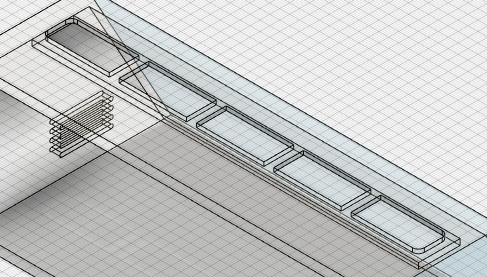
これに合うようにボタンカバーを作る。少し盛り上がる形のカバーを作り、中央にはタクトスイッチと接触する十字の突起を作る。
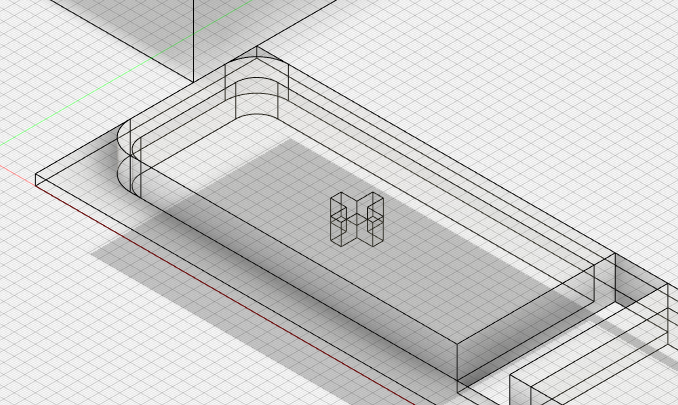
手持ちのタクトスイッチの寸法を測ると、基板に接触する面からボタン先までは5mm程と出た。十字の突起の高さをこれに基づいて調整する。これを5個分やる。
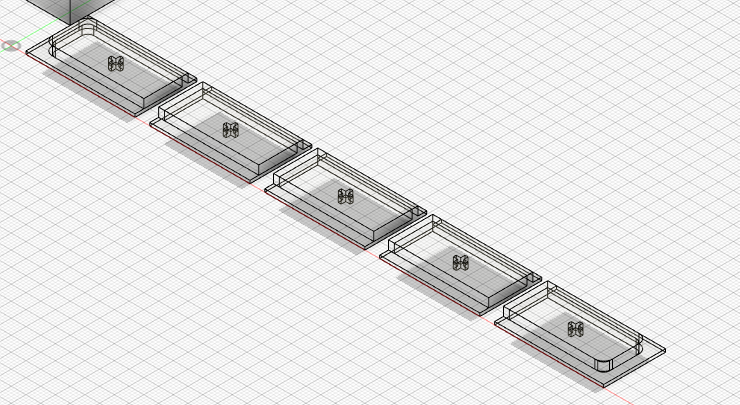
さて、このままではボタンカバーはガバガバである。故にこのような構造を作ってみた。

この構造に合致するように、ボタンカバーも変える。

微調整を繰り返し…

このような形に落ち着いた。基板との合わせ技を行う為に基板を作ろう。
Autodesk Fusion 360 -ボタン用基板-
ボタン用基板を作っていこう。ボタン用基板とメイン基板はケーブルを介して行うことにした。
ケーブルは何がいいかと考え、すぐに用途に合うものを思い出した。これだ。
秋月電子: 2×3(6P)両端コネクタ付ケーブル(フラットケーブル)
ボックスヘッダは6ピンのピンヘッダと同じだ。となれば、回路図は簡単だ。
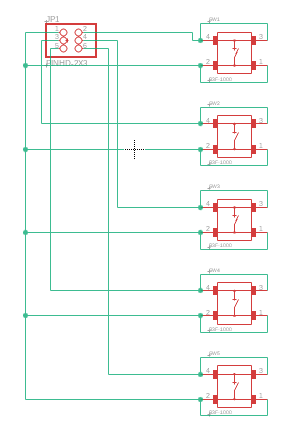
GND1本、ボタン用配線5本だ。適当に配線して3Dにプッシュ。

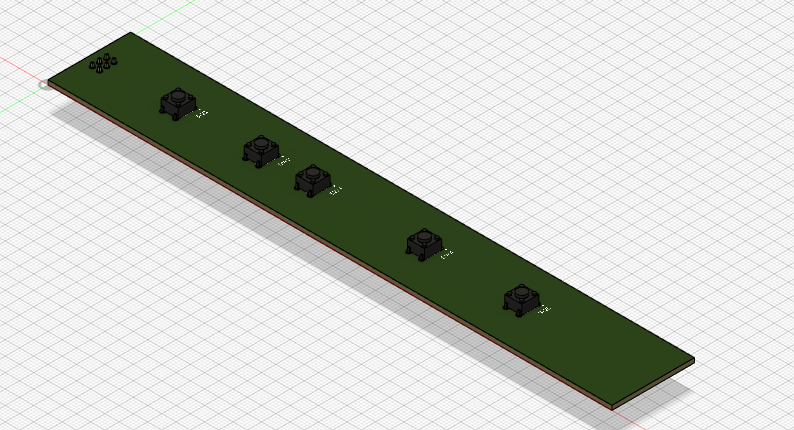
ボタンの位置がバラバラだが、筐体と合わせて少々調整する。
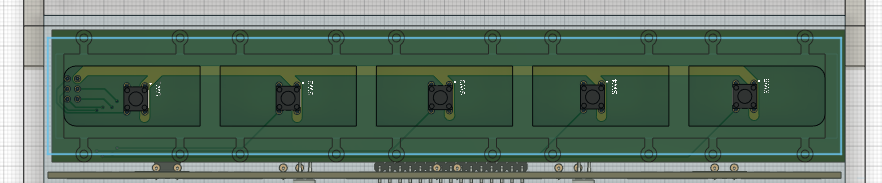
ボタンが中央からちょっとズレている。
微調整を何度も行い...筐体全体としてはこうなった。

当たり前のことだが、作業の進行速度がかなり上がってきた。メイン基板の配置を考えてから今回の作業を終わろう。
Autodesk Fusion 360 -メイン基板の配置-
メイン基板はディスプレイ用基板との接続・ボタン用基板との接続・電源コネクタの露出・変圧回路など考えなければならないことが多いが、これでそれらの回路を押し込む範囲が決定する。
これまでと同様に、独立したPCBを作成し、何もない基板をプッシュした。

さて、ここから私の未知の回路、DC-DCコンバータの作成に移ろう。これはプリント基板そのものを作る以上に厄介だ。それではまた次回お会いしましょう。
